¿Quieres activar la búsqueda por voz en tu móvil o en tu ordenador? Hoy voy a enseñarte los pasos necesarios para configurar, tanto en dispositivos Android e iOS como en los navegadores de Google Chrome y Firefox, la opción de realizar búsquedas utilizando tan solo tu propia voz.
En la actualidad, la mayoría de los navegadores, dispositivos móviles o asistentes inteligentes son capaces de reconocer la voz de sus propietarios y de obedecer sus peticiones, tan solo requieren de algunos ajustes adicionales para ponerlos en marcha. Por ello, ahora veremos qué es la búsqueda por voz y cómo activarla.
¿Qué es la búsqueda por voz?
La búsqueda por voz, la podemos definir como uno de los modos que tiene un motor de búsqueda para interactuar con el usuario y viceversa. Además, ésta es una función que poseen algunos sistemas operativos o programas, que les permite recibir e interpretar comandos a través de órdenes verbales.
En este caso concreto, su principal utilidad es la de poder realizar búsquedas de información por internet usando nuestra voz, es decir, están pensados específicamente para reemplazar la búsqueda tradicional por texto.
Las razones por las que este sistema es de una gran utilidad en la actualidad, pueden ser varias. Pero, destaca principalmente la comodidad e inmediatez que nos ofrece y los beneficios para la accesibilidad a la información de personas con capacidades visuales o motoras limitadas.
La búsqueda por voz es algo que cobró mucha popularidad gracias a los Smartphone, y que, si bien empezó siendo un sistema algo arcaico y poco ágil, hoy en día a avanzado tanto que ya es una función básica para cualquier dispositivo móvil, navegador web o buscador que se precie de ser vanguardista.
Los asistentes de voz facilitan tanto las búsquedas en Internet que cada día son más usuarios que se están decantando por disfrutar de esta opción. Lo cual resulta muy interesante y presenta nuevos desafíos relacionados con el posicionamiento SEO y con el funcionamiento de los nuevos algoritmos de búsqueda.
¿En qué tipo de dispositivos se pueden activar?
Esta tecnología existe desde hace mucho más de una década, pero, es en estos últimos años en la que los asistentes inteligentes y los teléfonos móviles la han popularizado.
Por otro lado, también se utiliza en ordenadores portátiles y de sobremesa. Aunque en ellos es una función un poco más secundaria, debido a que el teclado y el ratón siguen siendo (por ahora) los medios más utilizados por los diferentes usuarios de estos terminales.
Con el auge de la inteligencia artificial, y los cada vez mejores y más numerosos tipos de asistentes de voz, el futuro de la búsqueda y asistencia por comando verbales es prometedor y no tiene indicio de retraerse.
Desde sistemas de GPS, relojes inteligentes y ayudantes robóticos, las aplicaciones y los dispositivos que funcionan gracias a comando verbales son cada vez más numerosos.
Ventajas que aporta este tipo de comandos verbales a los diferentes tipos de dispositivos o aplicaciones Web:
Móviles Android e iOS
- Mejoran la experiencia de usuario del software.
- Hacen más digerible e instantánea la resolución de dudas y el acceso a aplicaciones que no están al alcance directo del menú principal.
- Crean vías más inmediatas a ciertas funciones que por comodidad a lo mejor no queremos buscar en el momento.
- Por como avanza la inteligencia artificial, crean un diálogo ficticio con asistentes más ameno y realista.
- Dan soporte de comandos no escritos con aplicaciones como Cortana o Siri, las cuales cumplen una función parecida a la de los móviles.
- En navegadores supone una alternativa interesante para aquellas personas que no quieran o no puedan escribir en un teclado con comodidad.
Sistemas GPS
- Ofrecen una interfaz esencial entre conductor y medio de transporte.
- Para un viajero es de vital importancia concentrarse en el camino que recorre, y no tener que teclear botones que lo distraigan.
- Ejecutar comandos con su voz le da agilidad a la hora de ubicarse.
Asistentes o altavoces inteligentes
- Son los aparatos donde más puede llegar a brillar una búsqueda por voz, porque están 100 % pensados para ella.
- La voz es la única forma de interacción que tiene el usuario con este tipo de dispositivos.
- Ellos sirven para reproducir, hacer preguntas rápidas, encender, apagar o activar funcionalidades vinculadas a otros dispositivos e interactuar con el asistente virtual.
¿Cómo activar la búsqueda por voz en Google?
En el pasado, quizás la búsqueda por voz parecía algo pensado casi exclusivamente para los dispositivos móviles, pero no es así. Desde hace ya algún tiempo, Google también habilitó esta opción en su buscador Web para versiones de escritorio.
Por tanto, tenemos la misma posibilidad de utilizar comandos verbales e interactuar con su asistente «Ok Google» o «Hey Google» desde cualquier navegador.
Esto es algo que ya viene activado por defecto en casi cualquier ordenador y que puedes entender al abrir la página de inicio de tu navegador y observar el símbolo del micrófono en la barra principal de Google:
¿Por qué no funciona el micrófono de la barra de Google?
Resulta que no todo es tan sencillo. Aunque en portátiles y dispositivos móviles, que vienen con un micrófono integrado, este problema no existe. En ordenadores de sobremesa, dependiendo del sistema operativo, marca y modelo que poseas, acceder a esta función puede no estar activado por defecto.
Por eso, primero verifica que cumples con estos 3 parámetros fundamentales:
- Dispones de un micrófono conectado y activo.
- Diste al navegador, en el que estás utilizando Google, permisos para acceder libremente al micrófono conectado a tu terminal.
- Tienes el navegador bien configurado para que permita las grabaciones de voz.
Por ello, si estás teniendo este problema, tómate un minuto para conectar correctamente tu micrófono y para dar a tu navegador permisos de acceso al mismo desde la configuración de seguridad de tu sistema operativo.
Todo esto, nos lleva a que Google no solo es visitado desde un solo navegador, sino por docenas de ellos, siendo los más populares el Google Chrome y Firefox. Y cada uno de ellos, tiene su manera de permitir el uso a esta función, como veremos a continuación.
Activar la búsqueda por voz en Chrome
Debes escribir y abrir la página principal de Google en Chrome. Ahora, fíjate en la barra de dirección arriba, ahí observamos que en el borde izquierdo hay símbolo de un candado.
Al dar clic sobre el candado, se despliegan algunas opciones en donde veremos directamente la de ubicación y la del micrófono.
Por defecto, esta opción debería estar como «Preguntar«. De esta manera, nos da la oportunidad de abrir un desplegable que nos permite mantener el micrófono bloqueado o activo.
Evidentemente, para poder utilizar el micrófono, debemos seleccionar la opción «Permitir«.
De esta forma, ya podemos utilizar la búsqueda por voz y en el caso de ciertas preguntas, el asistente de Google, además de darte los resultados de forma visual, también responderá verbalmente.
Hay que tomar en cuenta que los navegadores basados en el código de Chromium (como Microsoft Edge Chromium), tienen todos una forma análoga y casi idéntica al proceso anterior mostrado.
Activar la búsqueda por voz en Firefox
Aquí nos encontramos con un pequeño inconveniente, ya que Google como buscador no permite de manera nativa el reconocimiento de voz a través del navegador de su competencia.
Necesitamos utilizar una extensión (addon) que hará de intermediaria para poder rastrear la voz, y transformarla en texto que el buscador utilizará.
Este complemento se llama Voice Fill, el cual puedes encontrar a través de la página «Complementos para Firefox«:
Una vez instalada, cada vez que usemos Google aparecerá un nuevo ícono propio de la extensión que reemplazará al nativo de Google (que aquí no está por defecto). Nos abrirá en una capa superior, con la función de reconocimiento de voz.
Ahora, sí. Firefox nos preguntará si deseamos que Google tenga acceso al micrófono, a lo cual accederemos.
Una vez lo hayas configurado todo, ya puedes usar esta opción también desde Firefox.
¿Cómo activar la búsqueda por voz en un móvil?
El móvil se ha convertido en una herramienta imprescindible en nuestras vidas. Siempre lo tenemos a mano, pero en ocasiones no podemos pararnos a escribir, y es aquí donde las búsquedas por voz han cobrado importancia.
En estos dispositivos móviles (o celulares), la cosa es un poco diferente a los ordenadores. Ya que, además de poder configurar y utilizar el micrófono en la barra de búsquedas de Google, todos ellos disponen de un asistente de voz virtual.
Los dispositivos con Android y los con iOS poseen asistentes de voz nativos que te permiten realizar determinadas operaciones, entre ellas, utilizar el navegador para encontrar respuestas a tus preguntas:
Google Assistant en el caso de Android y Siri en el caso de iOS o MacOS.
Estos asistentes, como ya te expliqué, no solo se limitan a hacer búsquedas en el navegador, sino que también pueden interpretar comandos básicos como el de abrir aplicaciones, mostrar y leer mensajes, hacer llamadas, poner música, etc.
Activar la búsqueda por voz en Android
Para tener acceso al Asistente de Google, la versión de Android debe ser de 5.0 en adelante, en conjunto con la aplicación de Google y el servicio de Google Play.
Normalmente un teléfono nuevo viene con todos estos servicios preinstalados y se puede acceder a la búsqueda por voz directamente desde la barra de Google que aparece en la pantalla de inicio.
Pero, lo que no viene configurado de fábrica, es el reconocimiento de nuestra propia voz. Razón por la que debemos abrir la aplicación de Google y entrar a las configuraciones que se presentan por el nombre de «Más«.
Desde ahí accederemos a la opción de configuración y veremos varias opciones.
En esta pantalla, además de otras opciones relacionadas con las búsquedas, tenemos la que nos interesa ahora, la del Asistente de Google.
Después, vamos a Voice Match, donde se nos pedirá que digamos en alto «Ok Google» para reconocernos.
Decimos en alto «Ok Google» varias veces ante el micrófono, para que el sistema pueda reconocer correctamente los patrones de nuestra voz y calibrar la acústica.
A partir de aquí, podremos acceder a la búsqueda de voz simplemente diciendo Ok Google desde el menú principal, o manteniendo presionado el botón de inicio.
También te puede interesar:
- ¿Cuál es el mejor emulador de Android para PC?
- ¿Cómo transcribir audio a texto?
- ¿Cómo editar un PDF Online?
Activar la búsqueda por voz en iPhone o iPad (iOS)
En un iPhone o un iPad puedes instalar la App de Chrome y así obtener información utilizando la opción de micrófono que hay en la barra del buscador de Google de esta aplicación. Además, los dispositivos móviles iOS de Apple, por su parte, tienen su propio asistente con respuestas inteligentes y control por voz llamado Siri.
Para activar la asistente de Siri, debemos tener en cuenta que el requisito mínimo es tener un iPhone o iPad que sea compatible y que posea el sistema operativo iOS 5 o superior instalado en él.
Lo primero, para configurar bien Siri, desde el menú debemos acceder al icono de Ajustes.
Allí, podremos observar y dar clic a la opción de «Siri y Buscar«.
Y ya en ella, seleccionamos el interruptor que activará la función de Siri llamada «Oye Siri«.
Luego se desplegará un proceso por el cual el programa nos pedirá calibrar la identificación de voz de manera muy parecida a su homónimo de Android.
Decimos en alto «Oye Siri» varias veces sobre el micrófono, para que el iPhone o el iPad pueda reconocer los patrones de nuestra voz y calibrar la acústica correctamente.
Ya tenemos configurado el asistente, y de ahora en adelante, podremos acceder a estas funciones de búsqueda de voz sin problema.
Desactivar «Ok Google» en Android
- Ve a Ajustes » Aplicaciones.
- Haz click en la App de Google.
- Da clic en las 3 líneas que aparecen en la parte inferior derecha y entra en Ajustes.
- Elige la opción Voz » Voice Match » Detección “Ok Google”.
- Ahora, desliza el botón para Desactivar.
Desactivar «Ok Google» en iPhone
- Ve a Ajustes » Aplicaciones.
- Elige la App de Google.
- Da click en el icono de ajustes en la esquina superior izquierda.
- En Búsqueda de Voz » Desactiva “Ok Google”.
Conclusión
El futuro de los buscadores de Internet está en la voz.
La búsqueda por voz se caracteriza por ser más natural, inmediata y cómoda, lo que ha hecho que en el móvil sea ya un hábito cada vez más frecuente… y que además, se está extendiendo a otros dispositivos.
Por ello, es interesante tener activada esta opción para aquellas ocasiones en las que nuestra atención esté limitada o necesitemos una respuesta rápida a una consulta.
Imagen principal por Freepik.
Después de leer este post, ¿vas a utilizar la búsqueda por voz?
Ahora cuéntame tú. Te leo en los comentarios.

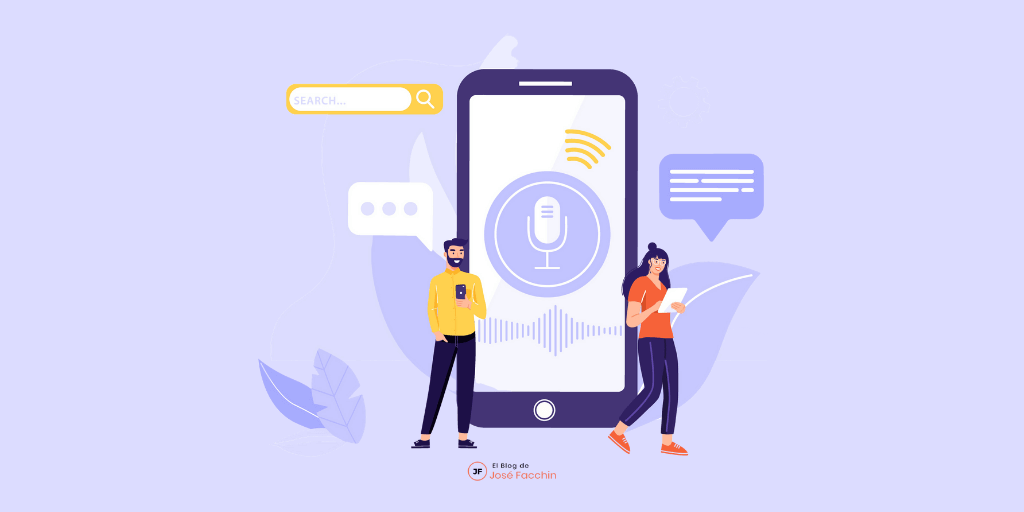
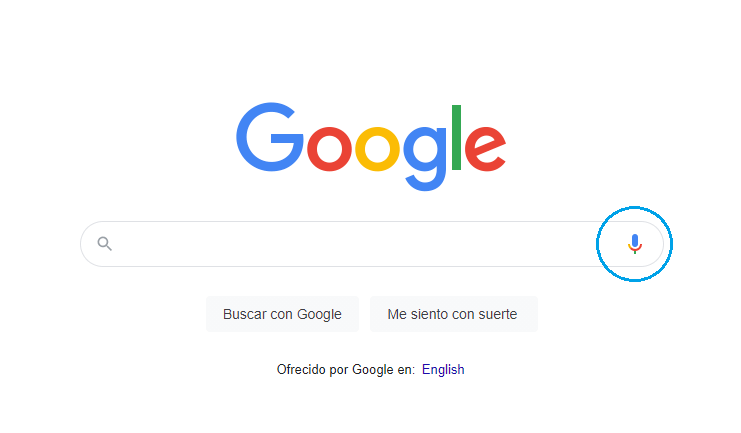

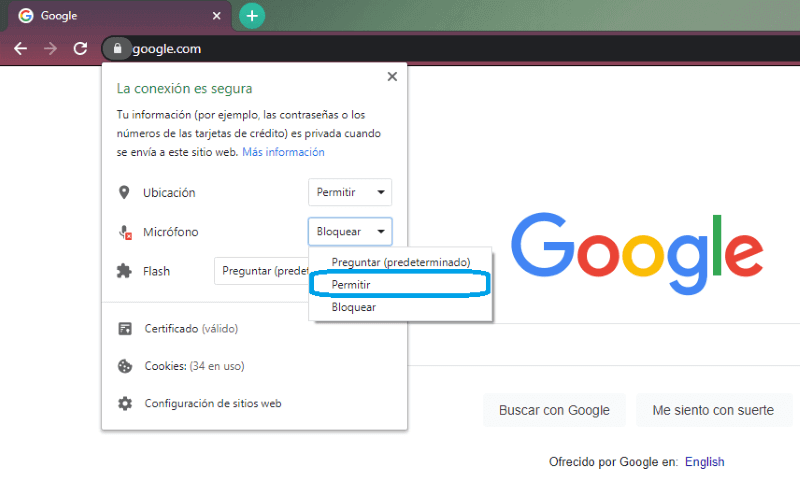
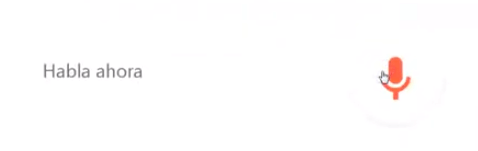

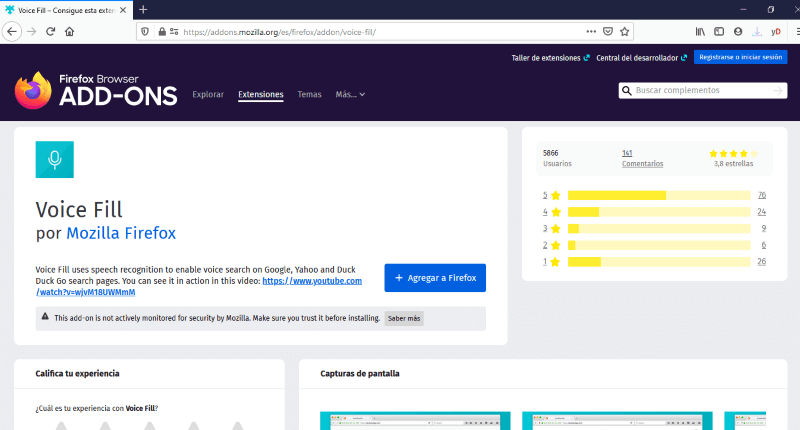
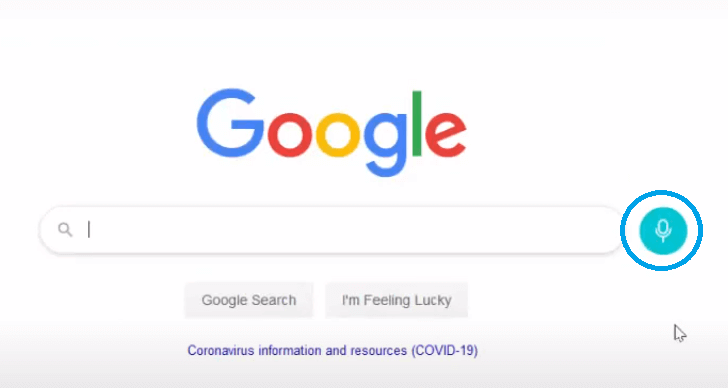
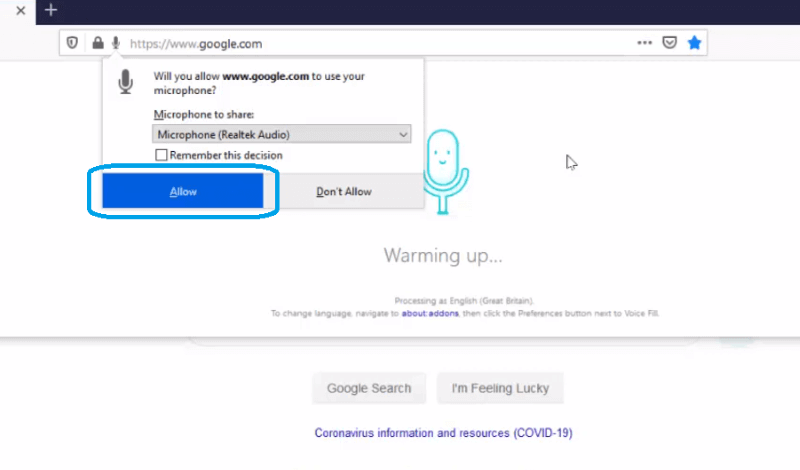
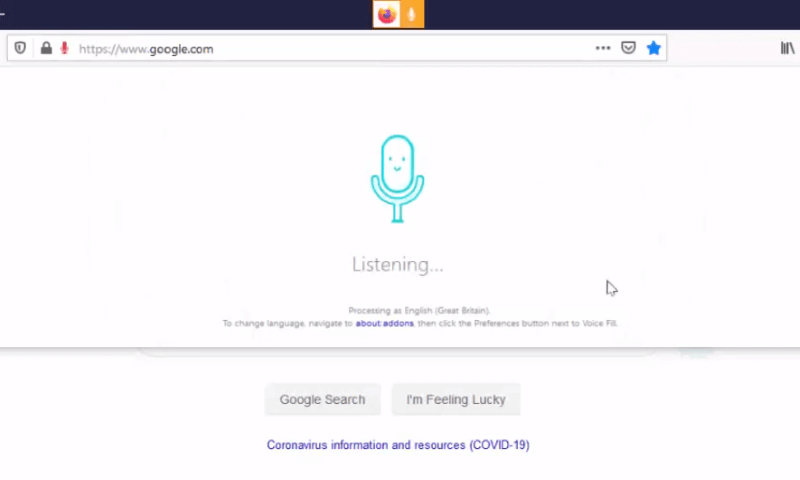
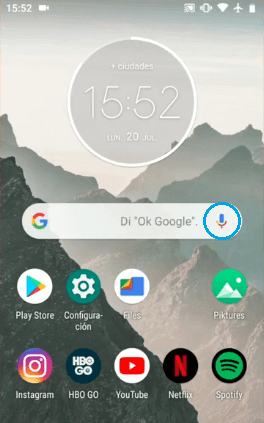
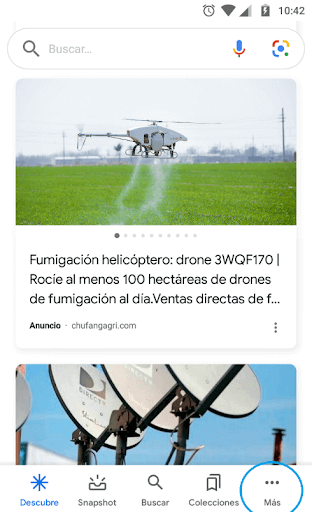
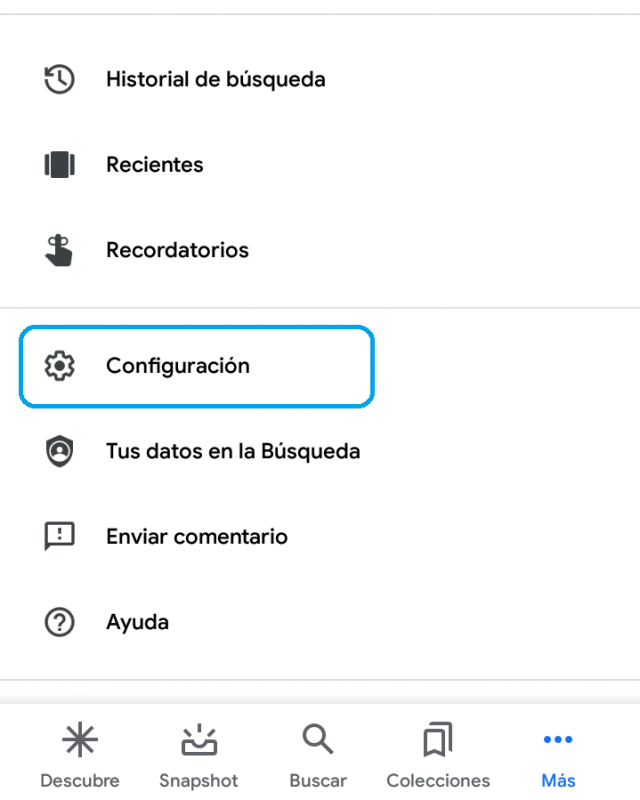
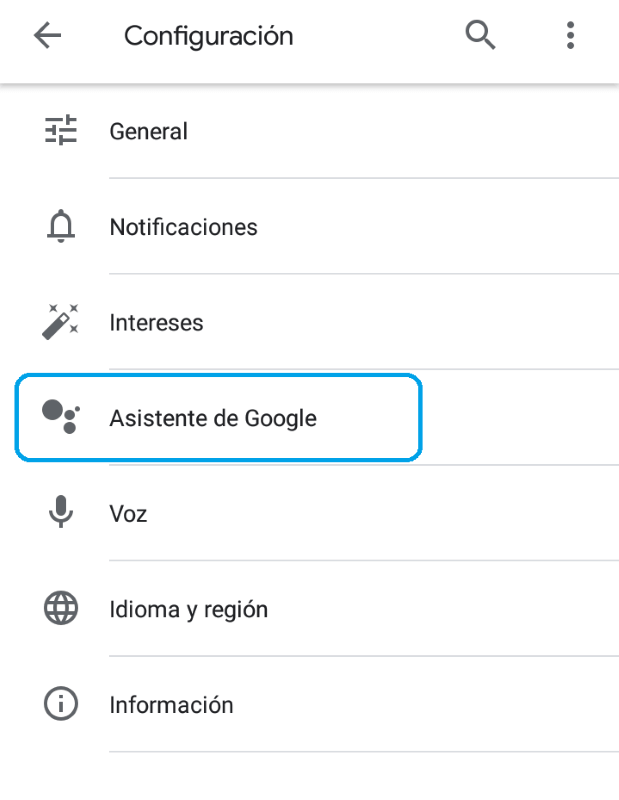
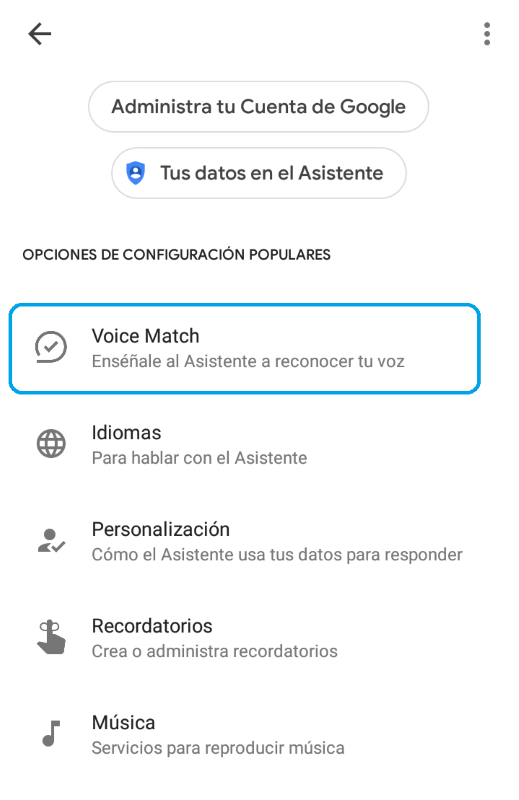
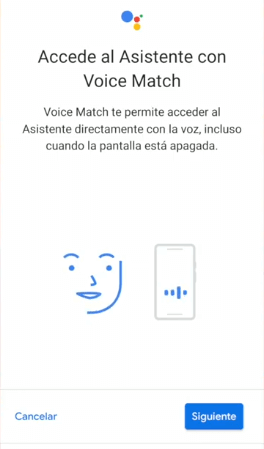
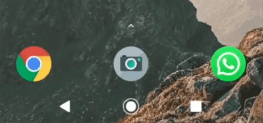
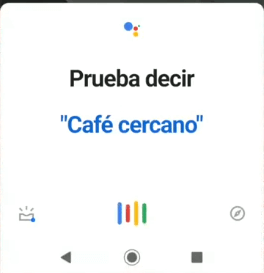
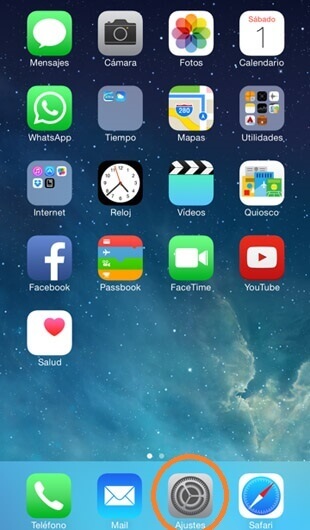
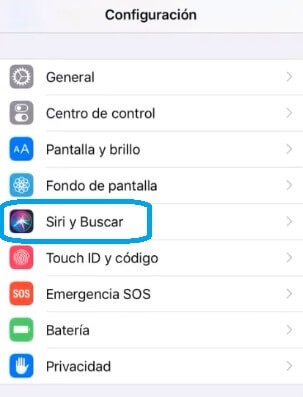
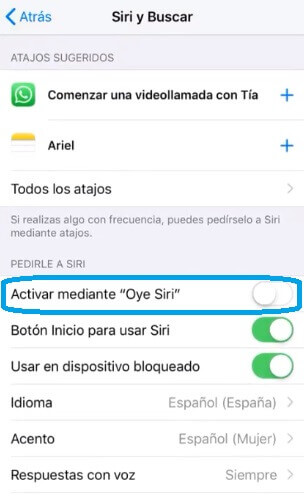
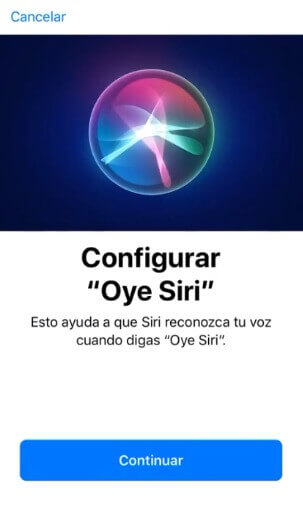

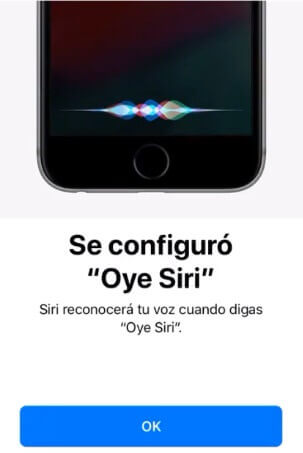

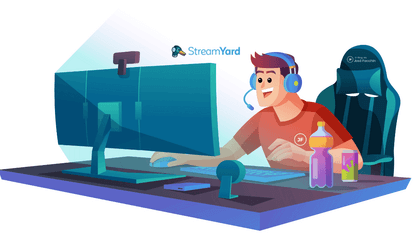
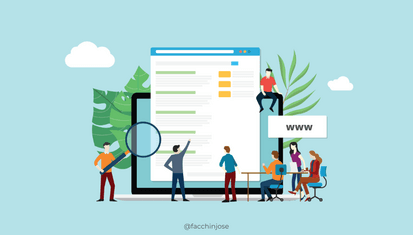
No hay comentarios en ¿Cómo activar la búsqueda por voz en el móvil y en Google Chrome u otros navegadores?